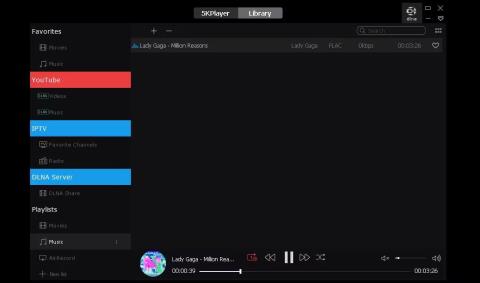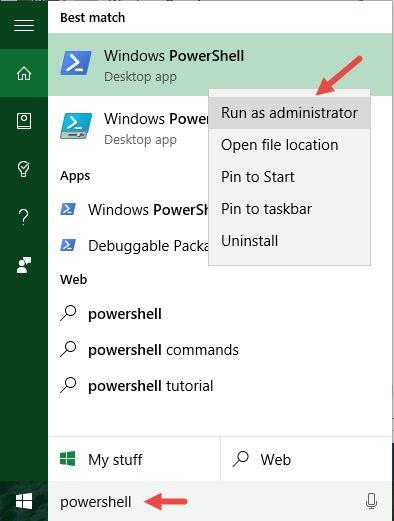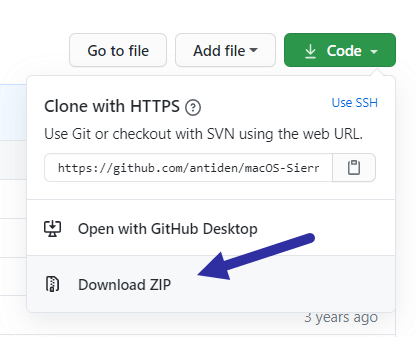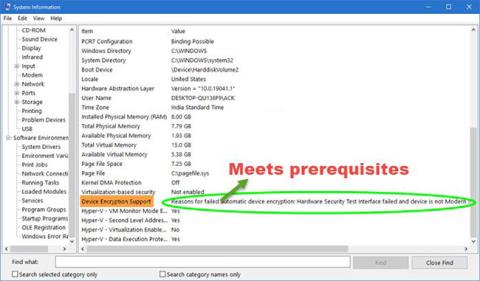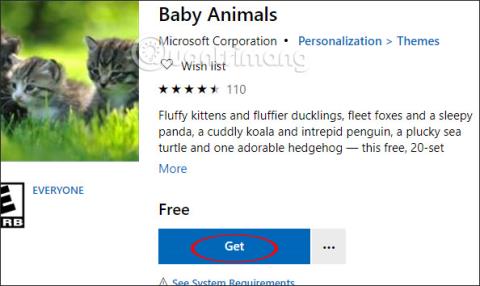Bezstratový zvuk je nekomprimovaný formát, ktorý zachováva pôvodnú kvalitu skladby. Preto ako používateľ systému Windows potrebujete hudobný prehrávač kompatibilný s týmito formátmi, aby ste si mohli vychutnať svoju hudbu.
Na tento účel vytvoril Quantrimang.com zoznam najlepších hudobných prehrávačov pre každý bezstratový zvukový formát, ktorý sa vám páči. Článok bude diskutovať o ich kľúčových funkciách a ukáže vám, ako maximalizova�� zážitok z počúvania.
1. 5KPhráč

5KPhráč
5KPlayer je všestranný prehrávač médií vybavený vstavaným rádiom, ktorý vám umožňuje naladiť živé internetové rádio od popredných staníc, ako sú BBC, Heart a Capital. Umožňuje vám tiež sťahovať videá z online platforiem ako Vevo, Facebook a Vimeo na prezeranie offline.
Jednou z jedinečných vlastností 5KPlayer je, že podporuje bezdrôtové streamovanie cez Digital Living Network Alliance (DLNA). To vám umožní zdieľať zvukové súbory medzi zariadeniami vo vašej domácej sieti vrátane mobilného telefónu.
Tento prehrávač má tiež užívateľsky prívetivé rozhranie, ktoré zobrazuje všetky hlavné funkcie v strede obrazovky. S týmto dizajnom máte plnú kontrolu nad hlasitosťou a poradím v zozname skladieb.
5KPlayer je zadarmo, vďaka čomu je skvelou voľbou pre milovníkov hudby, ktorí chcú ten najlepší zážitok za málo peňazí. Okrem toho môžete svoje zážitky posunúť na vyššiu úroveň, ak sa rozhodnete investovať do ďalšieho vybavenia, aby ste si užili bezstratový zvuk.
2. Winamp

Obrazovka rozhrania WinAmp
Winamp, ktorý bol spustený koncom 90. rokov, je jedným z najstarších bezplatných prehrávačov médií na počítačoch. Podporuje niekoľko formátov médií vrátane WMA , WAV a FLAC .
Po inštalácii Winamp okamžite požiada o povolenie skenovať a importovať vaše existujúce skladby a zoznamy skladieb do prehrávača. Týmto spôsobom nemusíte do aplikácie pridávať všetky svoje obľúbené zvukové súbory ručne.
Okrem toho sa v rozhraní ľahko naviguje a umožňuje vám plynulo prepínať medzi zvukom, videom, rádiom a podcastmi. Okrem toho si môžete prispôsobiť používateľské rozhranie pomocou tém a vzhľadov vytvorených používateľmi.
Winamp podporuje pluginy, z ktorých najpopulárnejší je Shoutcast. Tento plugin je streamovací systém, ktorý vám pomáha nájsť najlepšie internetové rádiá a poskytuje pokyny na vytváranie vlastných vysielaní.
3. VLC Media Player

Nainštalujte ekvalizér na VLC
VLC je bezplatný a populárny prehrávač médií, ktorý je ľahko rozpoznateľný podľa ikony dopravného kužeľa. Vďaka vstavaným kodekom môžete prehrávať rôzne formáty súborov bez toho, aby ste museli inštalovať externé kodeky pre každý jednotlivý typ súboru. Táto vstavaná možnosť tiež chráni vaše zariadenie pred škodlivým softvérom.
Prehrávač má minimalistické, no intuitívne rozhranie s výkonnými nástrojmi na prehrávanie zvuku. Pokročilé nastavenia ekvalizéra vám umožňujú prispôsobiť si zážitok z počúvania úpravou zvukového výstupu tak, aby vyhovoval rôznym žánrom.
Ďalšou dôležitou vlastnosťou VLC je jeho schopnosť hrať plynulo, bez medzier aj na systémoch strednej triedy, pričom vám ponúka aj množstvo funkcií. A VLC je nabitý tajnými funkciami, ktoré vám pomôžu vyťažiť z aplikácie viac.
4. ZASIELAJTE

Zobraziť vlastnú tému AIMP
Vďaka svojmu elegantnému dizajnu a komplexným funkciám je AIMP možno najkompletnejším bezstratovým audio riešením. Má vysoko prispôsobiteľné a funkčné rozloženie tak, aby vyhovovalo vašim preferenciám. Okrem toho má AIMP aj funkciu konverzie zvuku, ktorá vám umožňuje prevádzať súbory z jedného formátu do druhého.
Okrem nahrávania súborov z miestnych diskov vám AIMP umožňuje importovať zvukové súbory z Disku Google, OneDrive, Dropbox a ďalších služieb cloudového úložiska .
Ak chcete spať s hudbou, ktorá hrá na pozadí, AIMP ponúka funkciu časovača spánku, ktorá vám umožní naplánovať automatické vypnutie alebo hibernáciu po uplynutí nastaveného času.
Prehrávač má tiež vstavaný zvukový engine s 18-pásmovým ekvalizérom, ktorý vám umožňuje upraviť zvukový výstup tak, aby vyhovoval rôznym náladám.
5. Foobar2000

Nastavte rozloženia vo Foobar2000
Foobar2000 je známy svojim minimalistickým dizajnom, flexibilitou a vysokým výkonom. Podporuje prenosnú inštaláciu, ktorá vám umožní spustiť prehrávač z USB zariadenia na akomkoľvek počítači.
Tento hudobný prehrávač ponúka jednoduché, no prispôsobiteľné používateľské rozhranie, ktoré vám umožňuje upravovať vzhľad prehrávača pri počúvaní hudby. Ponúka tiež pokročilú funkciu označovania, ktorá vám pomôže ľahko organizovať skladby a zoznamy skladieb.
Ďalšou charakteristickou črtou Foobar2000 je Digital Signal Processing Manager, ktorý vám poskytuje prístup k ekvalizéru, cross-feed a ďalším nástrojom na jemné doladenie kvality zvuku. Okrem toho funkcia ReplayGain od Foobar200 vám pomáha analyzovať a prehrávať zvuk pri konzistentnej hlasitosti, čím zabraňuje náhlym skokom v hlasitých alebo tichých zvukoch.
6. MusicBee

Pokročilé nastavenia označovania na MusicBee
Harmonická kombinácia kvalitného dizajnu, funkčnosti a vysokokvalitného zvukového výstupu robí MusicBee preferovanou voľbou pre milovníkov bezstratového zvuku. Tento prehrávač je vybavený ripperom diskov CD a umožňuje vám jednoducho previesť vaše hudobné disky CD na digitálne skladby.
MusicBee ponúka prémiové zvukové funkcie vrátane podpory WASAPI a ASIO. Tieto zvukové ovládače spolupracujú s rozhraním systému Windows na zlepšenie bezstratového prehrávania. Zabezpečujú tiež optimálny zážitok z počúvania bez zmien spôsobených systémom.
MusicBee tiež ponúka rôzne užívateľské rozhrania, ktoré vám umožňujú prispôsobiť rozloženie prehrávača vašim preferenciám. Okrem toho má skvelý systém správy skladieb, zoznamov skladieb a podcastov s automatickým získavaním metadát a pokročilými nástrojmi na označovanie.
7. MediaMonkey

Nastavenia prehrávania na MediaMonkey
MediaMonkey je efektívny prehrávač, ktorý podporuje veľké mediálne knižnice v rôznych formátoch vrátane FLAC, ALAC a WAV. Okrem hrania vám tento prehrávač umožňuje aj spravovať a organizovať súbory v samostatných hudobných zbierkach.
Jednou z pôsobivých funkcií tohto prehrávača je automatický režim DJ a bezpečný jukebox, ktorý vám umožní vytvoriť a prehrať živý zoznam skladieb na párty. Media Monkey sa tiež synchronizuje medzi zariadeniami, takže máte vždy prístup k svojim zoznamom skladieb.
Prémiové verzie tejto aplikácie vám umožňujú premenovať mediálne súbory, automaticky konvertovať zvuk počas synchronizácie a kódovať neobmedzené množstvo súborov MP3 .